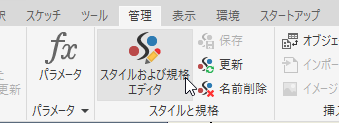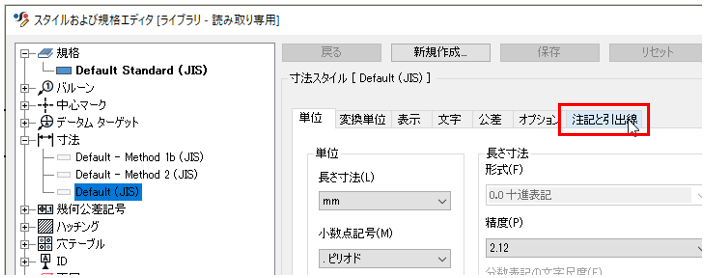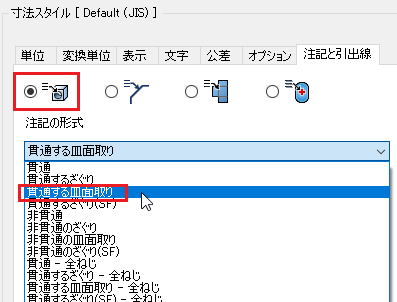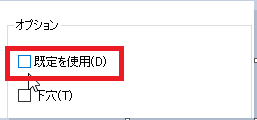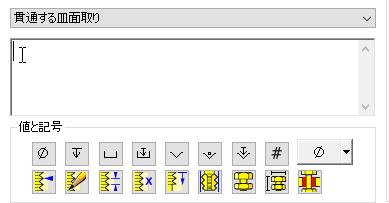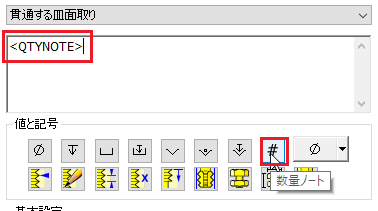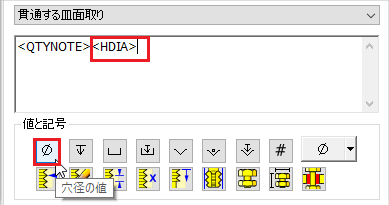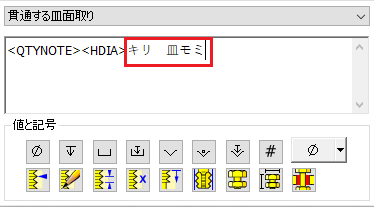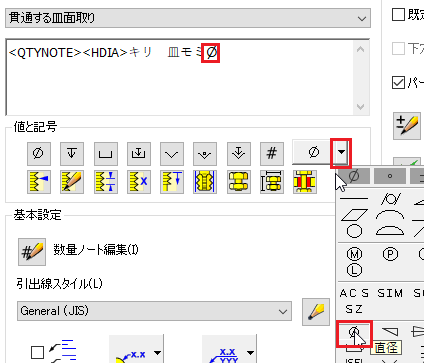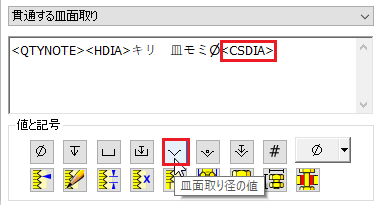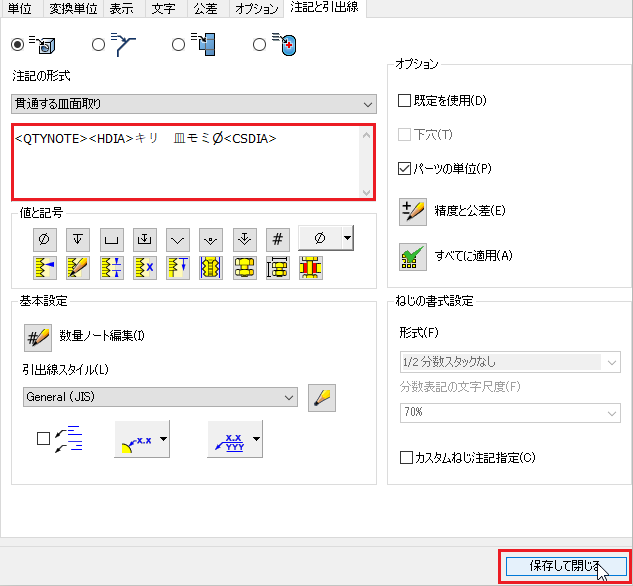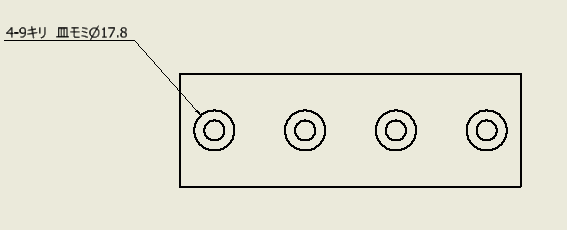皿面取り穴の注記の表記を変更したい
皿面取り穴の注記の表記をデフォルトの表記から変更したいときの操作方法をご紹介します。
操作方法紹介動画
「注釈」→「穴とねじ」コマンドにて穴注記を配置します。
デフォルト表記の引出線注記が配置されます。
操作手順
-
「管理」→「スタイルおよび規格エディタ」を開きます。
- 「寸法」を展開し「Default(JIS)」を選択し「注記と引出線」タブに切り替えます。
- 「穴注記設定」にして、「注記の形式」から「貫通する皿面取り」を選択します。
- オプションの規定を使用のチェックマークを外します。
- 一旦全部消して設定しなおします。
-
- 次に「キリ 皿モミ」を手入力します。
- 「Φ▼」プルダウンを開き、「直径」をクリックします。
- 次に「皿面取り径の値」をクリックします。
- 「保存して閉じる」をクリックします。
- 表記が変更されました。
変更はこの図面だけに反映されます。テンプレートに反映させたい場合はお問い合わせください。
Inventorでこんなお悩みはありませんか?
- 独学で使用しているので、効率が悪い使い方をしているかもしれない
- 最適な使い方ができているかわからない
- 導入当時に設定したテンプレートが使いづらい
- 3次元設計には慣れたから、もっと便利な機能を知りたい
- 3次元CADで構想設計をしたい(組図から部品をバラしたい)
- チーム設計をやりたい
- 設計データを営業や生産管理部門でも利用したい
Vaultの導入、環境構築の相談も承っております。
また、お電話【0544-29-7654】での対応も行っております。
お気軽にご連絡下さい。
Windows 11に切り替えの際はInventorのバージョンにご注意ください!
Inventor 2022以前のバージョンはWindows 11に対応していません!
InventorやAutoCAD 2022以前のバージョンをお使いの方はご注意ください
サイバーエースでは、AutoCADやInventor、パソコンの引っ越しもお手伝いします
オートデスク製品の購入はこちら
記事内容へのお問い合わせはこちら
サイバーエースへのメールでのお問い合せは、こちらのフォームをご利用下さい。(サイバーエースはAutodeskの認定販売店です)
また、お電話【0544-29-7654】での対応も行っております。
許可をいただければ遠隔操作での対応も可能です。
お気軽にご連絡下さい。
サイバーエースへのご提案、営業目的でのお問い合せは、こちらのフォームをご利用下さい。
お客様にご記入いただきました個人情報につきましては、当社で責任をもって管理し、お客様へのご回答にのみ使用させていただきます。第三者への開示や他の目的での使用はいたしません。